Διαφήμιση
Είναι συνηθισμένο να ακούτε τους ανθρώπους να παραπονιούνται ότι το τηλέφωνό τους έχει αρχίσει να επιβραδύνεται ή ότι έχουν χάσει χώρο ή ότι η διάρκεια ζωής της μπαταρίας δεν είναι πλέον καλή.
Πολλά από αυτά τα πράγματα μπορούν να προκληθούν από τις διάφορες εφαρμογές, τα αρχεία και άλλα τυχαία στοιχεία που συσσωρεύουν όσο περισσότερο χρησιμοποιείτε το τηλέφωνό σας. Ευτυχώς, είναι εύκολο να το καθαρίσετε και το Android διαθέτει τα εργαλεία για να ολοκληρώσετε τη δουλειά.
1. Καταργήστε την εγκατάσταση των εφαρμογών
Το πρώτο μέρος για να ξεκινήσετε είναι να απεγκαταστήσετε τυχόν εφαρμογές που δεν χρησιμοποιείτε. Όλοι τείνουμε να συσσωρεύουμε εφαρμογές την πάροδο του χρόνου, αφήνοντάς τους εκεί μόνο για να τις χρειαστούν. Εάν δεν τα χρησιμοποιείτε, απεγκαταστήστε τα.
Δεν υπάρχει πραγματικό όφελος για τη διατήρηση εφαρμογών που δεν χρησιμοποιείτε. Συσσωρεύουν το συρτάρι της εφαρμογής σας, καταλαμβάνουν χώρο και μπορούν να τρέξουν στο παρασκήνιο ή να συνδεθούν στο διαδίκτυο χωρίς να το συνειδητοποιήσετε. Αν θέλετε να δείτε το χώρο που χρησιμοποιεί μια εφαρμογή, πηγαίνετε στο
Ρυθμίσεις> Αποθήκευση> Εφαρμογές, στη συνέχεια επιλέξτε Ταξινόμηση κατά μέγεθος από το μενού.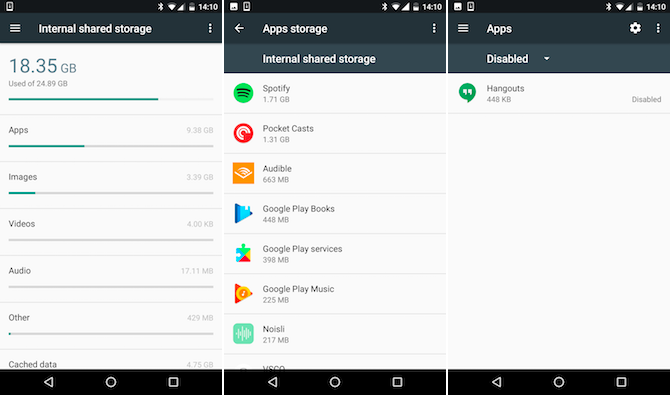
Εκτός από την κατάργηση της εγκατάστασης εφαρμογών που έχετε λάβει, μπορείτε να απενεργοποιήσετε τυχόν εφαρμογές συστήματος που δεν χρειάζεστε. Όταν απενεργοποιείτε μια εφαρμογή, το εικονίδιό της αποκρύπτεται, οι ενημερώσεις καταργούνται, δεν μπορείτε να την εκκινήσετε και δεν θα εκτελείται αυτόματα.
Για να απενεργοποιήσετε μια εφαρμογή, μεταβείτε στο Ρυθμίσεις> Εφαρμογές, κατόπιν εντοπίστε την εφαρμογή και πατήστε Καθιστώ ανίκανο. Για να το ενεργοποιήσετε ξανά, εντοπίστε ξανά την εφαρμογή και πατήστε επιτρέπω. Σημειώστε ότι η απενεργοποίηση λειτουργεί μόνο για ενσωματωμένες εφαρμογές συστήματος που δεν μπορούν να απεγκατασταθούν.
Απαλλαγείτε από τις εφαρμογές "Speed Booster"
Ενώ είστε σε αυτό, θα πρέπει να απαλλαγείτε από κάθε εφαρμογή "που ενισχύει την απόδοση" που έχετε εγκαταστήσει. Αυτά τα rack μέχρι εκατοντάδες εκατομμύρια downloads, αλλά είναι σχεδόν όλα τα σκουπίδια.
Αυτές οι εφαρμογές περιλαμβάνουν τους φονείς εργασίας, τους ενισχυτές RAM ή οτιδήποτε άλλο που υπόσχεται να επιταχύνει το τηλέφωνό σας. Δεν λειτουργούν Γιατί ενισχυτές RAM και Task Killers είναι κακό για το Android σαςΜε την πρώτη ματιά, οι ενισχυτές μνήμης RAM και οι δολοφόνοι του έργου ακούγονται εξαιρετικά χρήσιμοι, αλλά μια πιο προσεκτική εμφάνιση δείχνει ότι στην πραγματικότητα θα μπορούσαν να βλάψουν το τηλέφωνό σας. Διαβάστε περισσότερα . Τα προγράμματα καθαρισμού της προσωρινής μνήμης δεν είναι απαραίτητα, επειδή η λειτουργία είναι ενσωματωμένη στο λειτουργικό σύστημα. Οι εφαρμογές αντιμετώπισης ιών γενικά δεν χρειάζονται επειδή όλες οι εφαρμογές που υποβάλλονται στο Play Store σαρώνουν για κακόβουλο λογισμικό (εκτός αν κάνετε λήψη εφαρμογών από εξωτερικές πηγές). Οι αποταμιευτές μπαταριών συνήθως δεν θα το κάνουν επεκτείνετε τη διάρκεια ζωής της μπαταρίας σας 10 αποδεδειγμένες και δοκιμασμένες συμβουλές για την επέκταση της διάρκειας ζωής της μπαταρίας στο AndroidΥποφέρετε από την κακή διάρκεια ζωής της μπαταρίας στο Android; Ακολουθήστε αυτές τις συμβουλές για να αποκτήσετε περισσότερο χυμό από τη μπαταρία της συσκευής σας Android. Διαβάστε περισσότερα .
Όλοι αυτοί οι τύποι εφαρμογών κάνουν μεγάλες αξιώσεις που σπάνια πληρούνται. Συχνότερα θα επιβραδύνουν το τηλέφωνό σας ή θα αποστραγγίσουν την μπαταρία σας. Έχουν επίσης την τάση να είναι γεμάτες με διαφημίσεις, και πολλοί παίζουν γρήγορα και χαλαρά με το απόρρητο των δεδομένων σας.
Εάν θέλετε να πάτε ένα βήμα παραπέρα, θα μπορούσατε να αντιμετωπίσετε και μερικές από τις μεγάλες εφαρμογές ονόματος. Το Facebook είναι πασίγνωστο για την επιβράδυνση του Android - οπότε γιατί όχι δείτε μερικές από τις εναλλακτικές λύσεις αντ 'αυτού Πώς το Facebook καταστρέφει το Android σας (και τι μπορείτε να κάνετε)Εάν ενδιαφέρεστε για τη διάρκεια ζωής της μπαταρίας, την απόδοση ή την ιδιωτικότητα, θα θελήσετε να απεγκαταστήσετε την επίσημη εφαρμογή Facebook και να χρησιμοποιήσετε μία από αυτές τις εναλλακτικές λύσεις. Διαβάστε περισσότερα ?

Το Android διαθέτει εργαλεία που θα σας βοηθήσουν να εντοπίσετε εφαρμογές βαρέως τύπου. Το διάγραμμα της μπαταρίας δείχνει ποιες από αυτές χρησιμοποιούν τη μεγαλύτερη ισχύ, και ορισμένες εκδόσεις του Android Android Skins Επεξήγηση: Πώς οι κατασκευαστές υλικού αλλάζουν το απόθεμα Android;Οι κατασκευαστές υλικού θέλουν να πάρουν το Android και να το μεταμορφώσουν σε κάτι που είναι εξ ολοκλήρου δικό τους, αλλά αυτό είναι καλό ή κακό; Ρίξτε μια ματιά και συγκρίνετε αυτές τις διαφορετικές εφαρμογές Android. Διαβάστε περισσότερα μπορείτε να δείτε τι εφαρμογές αναλαμβάνουν τη μνήμη RAM σας.
2. Ελεύθερος χώρος
Κάθε τηλέφωνο έρχεται με περιορισμένο χώρο αποθήκευσης που είναι αρκετά gigabytes λιγότερο από ό, τι διαφημίζεται. Οι περισσότερες συσκευές χάνουν έως και 8GB στο λειτουργικό σύστημα και τις προεγκατεστημένες εφαρμογές και δεν υπάρχει τρόπος να το ανακτήσετε.
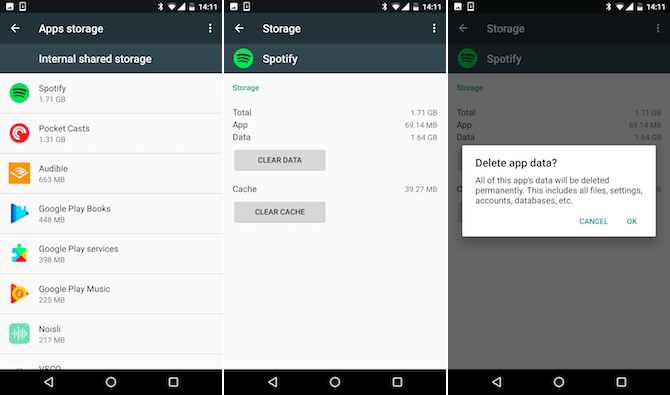
Έτσι, πρέπει να προσέξετε το χώρο που διαθέτετε. Υπάρχουν πολλά πράγματα που μπορείτε να κάνετε για να κρατήσετε άφθονο χώρο αποθήκευσης δωρεάν.
Παω σε Ρυθμίσεις> Αποθήκευση για να δείτε πώς διανέμεται ο χώρος σας μεταξύ των εφαρμογών σας, των μέσων μαζικής ενημέρωσης, των αποθηκευμένων δεδομένων και άλλων αρχείων.
Παρακέντηση Εφαρμογές, έπειτα Ταξινόμηση κατά μέγεθος από το μενού και μπορείτε να δείτε πόσο χώρο κάθε εφαρμογή λαμβάνει. Αυτό δεν περιλαμβάνει μόνο τα αρχεία εφαρμογών, αλλά και οποιοδήποτε περιεχόμενο (όπως offline playlist στο Spotify Το Spotify Premium αξίζει την τιμή του;Είναι το Spotify Premium αξίας της πριμοδότησης; Ανακαλύψτε τι προσφέρει το Premium και αν πρέπει να κάνετε αναβάθμιση από το Spotify Free. Διαβάστε περισσότερα ) και αποθηκευμένα δεδομένα.
Αν δεν θέλετε να απεγκαταστήσετε μια εφαρμογή, μπορείτε να πατήσετε Καθαρισμός δεδομένων για να ελευθερώσετε το χώρο του. Ωστόσο, αυτό θα επαναφέρει πλήρως την εφαρμογή, συμπεριλαμβανομένων οποιωνδήποτε στοιχείων σύνδεσης, αποθηκευμένων ρυθμίσεων ή βαθμολογιών.
Τι να διαγράψετε;
Δεν χρειάζεται να ανησυχείς Τα αποθηκευμένα αρχεία, καθώς αυτό γίνεται από το Android. Όταν χρησιμοποιείτε εφαρμογές, ορισμένα αρχεία και δεδομένα αποθηκεύονται προσωρινά, ώστε να μπορούν να αποκατασταθούν γρήγορα, καθιστώντας την εφαρμογή πιο γρήγορη. Το Android αποφασίζει πόσο μεγάλο μπορεί να πάρει η μνήμη cache και θα διαγράψει το περιεχόμενό της έξυπνα εάν χρειαστεί περισσότερο χώρο.
Εικόνες, Βίντεο και Ήχος είναι αυτονόητες και σας δίνουν έναν εύκολο τρόπο για να ελευθερώσετε χώρο. Αν δεν χρειαστεί να αποθηκεύσετε τις φωτογραφίες και τα βίντεό σας στο τηλέφωνό σας για κάποιο λόγο (ίσως να είστε συχνά εκτός εμβέλειας Wi-Fi ή 4G), μπορείτε χρησιμοποιήστε μια υπηρεσία σύννεφο για να τα αποθηκεύσετε Πώς να επιλέξετε ποια Google Photos αντίγραφα ασφαλείας στο AndroidΗ Google Photos υποστηρίζει υπερβολικά το κινητό σας τηλέφωνο Android; Δείτε πώς μπορείτε να το περιορίσετε μόνο σε εικόνες που επιλέγετε. Διαβάστε περισσότερα .
Η Google Photos είναι η προφανής επιλογή, με την προσφορά της απεριόριστη αποθήκευση για ελαφρώς συμπιεσμένα αρχεία Αποκτήστε δωρεάν απεριόριστη αποθήκευση φωτογραφιών και περισσότερα με το Google PhotosΕάν δεν χρησιμοποιείτε αυτές τις κρυμμένες λειτουργίες του Google Photos, λείπει πραγματικά. (Συμβουλή: Υπάρχει δωρεάν και απεριόριστη αποθήκευση φωτογραφιών!) Διαβάστε περισσότερα , αλλά μπορείτε επίσης να χρησιμοποιήσετε το Flickr ή το Dropbox ή σχεδόν οποιαδήποτε άλλη εφαρμογή σύννεφο.
Ομοίως, μπορείτε να ανεβάσετε την πλήρη βιβλιοθήκη του iTunes στο Μουσική Google Play Το καλύτερο πρόγραμμα αναπαραγωγής μουσικής στο Android: Αναθεωρήθηκε η Μουσική Google PlayΗ Μουσική Google Play είναι μια υπηρεσία συνεχούς ροής μουσικής, μια τοπική συσκευή αναπαραγωγής μουσικής και ένα πρόγραμμα αναπαραγωγής podcast, το οποίο όλα ξεφλουδίζουν σε ένα. Και είναι υπέροχο. Διαβάστε περισσότερα χωρίς να χρειαστεί να πληρώσετε για την υπηρεσία συνεχούς ροής της Google.
Διάφορα αρχεία
Η άλλη κατηγορία καλείται Αλλα ή Διάφορα. Αυτό είναι πιο δύσκολο για κλήση, καθώς περιέχει κυριολεκτικά όλα τα δεδομένα χρήστη.
Οι ρυθμίσεις εφαρμογής, τα αρχεία ή οι αποθηκευμένες στο παιχνίδι μπορούν να αποθηκευτούν εδώ, όπως και τα αρχεία που έχετε σέρνεται και πέφτει από την επιφάνεια εργασίας σας Μετακίνηση αρχείων από Mac σε Android χωρίς μεταφορά αρχείων AndroidΕάν χρειάζεστε να μεταφέρετε αρχεία μεταξύ της συσκευής σας Android και του υπολογιστή Mac, αυτά τα εργαλεία καθιστούν το γρήγορο και εύκολο. Διαβάστε περισσότερα . Ο φάκελος "Λήψη" είναι επίσης εδώ, ο οποίος περιέχει όλα όσα έχετε κατεβάσει μέσω του προγράμματος περιήγησης - αυτό είναι συχνά κάτι που χρειάζεται εκκαθάριση.
Μπορεί να είστε σε θέση να προσδιορίσετε τι σχετίζεται με καθένα, καθώς κανονικά είναι τακτοποιημένα σε φακέλους. Μπορείτε να διαγράψετε όλα τα αρχεία που δεν χρειάζεστε ή τους φακέλους που σχετίζονται με εφαρμογές που έχετε απεγκαταστήσει. Αν δεν είστε σίγουροι για το αρχείο ή το φάκελο, καλό είναι να το αφήσετε μόνο του.
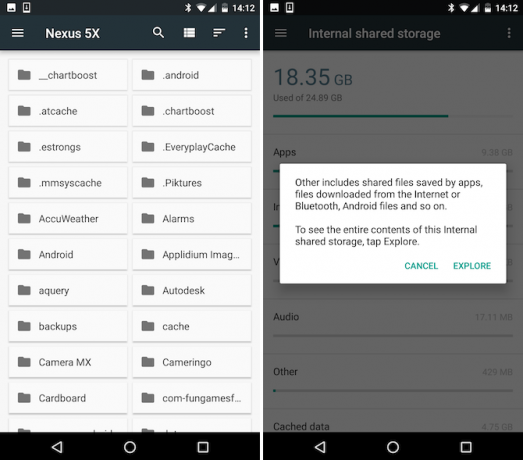
Φυσικά, αν έχετε ένα τηλέφωνο με υποδοχή microSD, δεν χρειάζεται να ανησυχείτε για την απελευθέρωση χώρου. Οι πρόσφατες εκδόσεις του Android σας επιτρέπουν να μεταφέρετε εφαρμογές ή μεγάλα αρχεία σε μια κάρτα. Απλώς αγγίξτε το όνομα της εφαρμογής και, στη συνέχεια, επιλέξτε το Μετακίνηση στην κάρτα SD κουμπί.
3. Εργοστασιακή επανεκκίνηση
Τέλος, η απλούστερη επιλογή: επαναφορά εργοστασιακών ρυθμίσεων. Είναι λίγος πόνος που πρέπει να το κάνετε, αλλά εάν το τηλέφωνό σας έχει επιβραδυνθεί πραγματικά, εάν εκτοξεύει λάθη ή αν είναι γενικά buggy, η επαναφορά στο εργοστάσιο είναι η καλύτερη επιλογή. Απλά βεβαιωθείτε ότι έχετε υποστηρίξει τα πάντα πρώτα.

Μια επαναφορά εργοστασιακών ρυθμίσεων εξαλείφει τα πάντα από τη συσκευή σας, συμπεριλαμβανομένων όλων των πληροφοριών του λογαριασμού σας, επιστρέφοντάς την στην κατάσταση στην οποία βρισκόταν όταν την αγοράσατε για πρώτη φορά.
Όταν το ενεργοποιήσετε ξανά, θα πρέπει να καταχωρίσετε τα στοιχεία του λογαριασμού σας Wi-Fi και Google. Όλες οι παλιές εφαρμογές θα πρέπει να ξεκινήσουν αυτόματα την επανεγκατάσταση. Πολλές εφαρμογές είναι πλέον σε θέση να δημιουργούν αντίγραφα ασφαλείας των δεδομένων τους στο λογαριασμό σας στο Google (όπως Pokemon GO 10 Pokemon Go Συμβουλές και Κόλπα Ο καθένας πρέπει να ξέρειΤο Pokemon Go είναι ακόμα διασκεδαστικό ακόμα και χρόνια μετά την κυκλοφορία του. Εδώ είναι τα καλύτερα Pokemon Go συμβουλές και κόλπα για να πάρει περισσότερα από το παιχνίδι. Διαβάστε περισσότερα ) και αν κάποιος σας κάνει αυτό, τότε αυτά τα δεδομένα θα αποκατασταθούν χωρίς να χρειάζεται να κάνετε τίποτα.
Για τα υπόλοιπα, πρέπει να βεβαιωθείτε ότι έχετε δημιουργήσει ένα κατάλληλο σχέδιο δημιουργίας αντιγράφων ασφαλείας. Ήλιο είναι μια καλή επιλογή, αν και δεν είναι η πιο εύκολη στη χρήση, ή μπορείτε να ελέγξετε έξω τις άλλες συστάσεις για τις εφαρμογές δημιουργίας αντιγράφων ασφαλείας Android Πώς να δημιουργήσετε σωστά αντίγραφα ασφαλείας της συσκευής σας AndroidΔείτε πώς μπορείτε να δημιουργήσετε αντίγραφα ασφαλείας της συσκευής σας Android προστατεύοντας τις φωτογραφίες, τα SMS, τις επαφές σας και όλα τα υπόλοιπα. Διαβάστε περισσότερα .
Οι Εαρινές σας Εφαρμογές Καθαρισμού;
Είναι εύκολο να καθαρίσετε το κινητό σας τηλέφωνο Android και, ως επί το πλείστον, τα εργαλεία που χρειάζεστε είναι ενσωματωμένα στο λειτουργικό σύστημα. Ενώ μια μικρή επιβράδυνση είναι αναπόφευκτη με την πάροδο του χρόνου, καθαρίζοντας τα σκουπίδια και να απαλλαγείτε από τις κακές εφαρμογές κάθε φορά και πάλι θα πρέπει να κρατάτε το τηλέφωνό σας να λειτουργεί ομαλά.
Πώς κρατάτε το τηλέφωνό σας σε καλή κατάσταση; Έχετε κάποιες αγαπημένες εφαρμογές για να βοηθήσετε στην εργασία; Ενημερώστε μας στα σχόλια.
Αρχικά, γράφτηκε από τον Chris Hoffman στις 26 Αυγούστου 2013.
Ο Andy είναι πρώην δημοσιογράφος και εκδότης περιοδικών που γράφει για την τεχνολογία εδώ και 15 χρόνια. Εκείνη την εποχή συνέβαλε σε αμέτρητες δημοσιεύσεις και παρήγαγε έργα copywriting για μεγάλες εταιρείες τεχνολογίας. Έχει επίσης παράσχει εξειδικευμένο σχόλιο για τα μέσα μαζικής ενημέρωσης και φιλοξενία ομάδων σε εκδηλώσεις της βιομηχανίας.